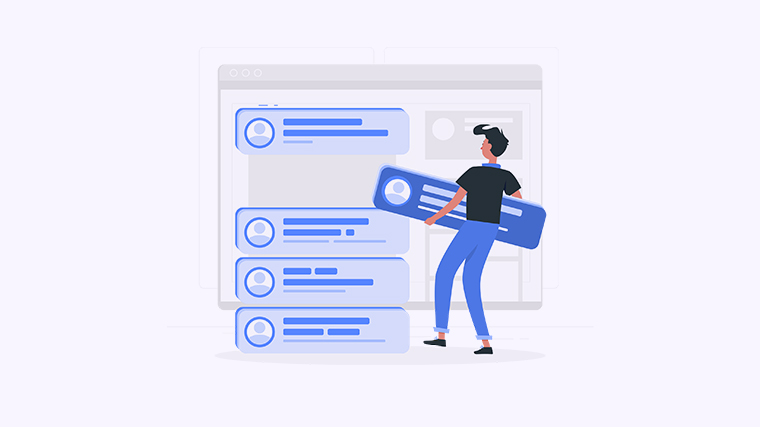
```html
在日常工作中,Word文档经常被用来创建清单、表格和报告,而打勾则是许多文档中不可或缺的一部分。无论是填写问卷、制作任务列表,还是与同事分享进度,正确的勾选方式都能让信息更清晰易懂。今天,我们将为你介绍几种在Word中打勾的方法,轻松解决你遇到的问题。
方法一:使用符号插入勾选符号
- 打开Word文档。
- 找到并点击“插入”选项卡。
- 在“符号”区域点击“符号”按钮。
- 选择“其他符号”选项。
- 在弹出的窗口中,找到“字体”下拉框,选择“Wingdings”字体。
- 在符号列表中找到勾选符号,点击“插入”按钮。
- 关闭窗口,返回文档即可看到打勾。
方法二:使用复选框功能
- 确保“开发工具”选项卡已启用。如果未启用,点击“文件” - “选项” - “自定义功能区”,勾选“开发工具”。
- 在Word文档中,点击“开发工具”选项卡。
- 选择“控件”组中的“复选框内容控件”图标。
- 光标位置将插入一个复选框,点击即可勾选。
方法三:使用快捷键输入勾号
- 在Word文档专业模式下,确保数字小键盘已激活。
- 按住“Alt”键,并在小键盘输入“251”。
- 然后松开“Alt”键,文档中将出现一个打勾的符号。
方法四:使用图片插入打勾图标
- 在Google或其他搜索引擎中查找“勾选符号”或“打勾图标”。
- 下载你喜欢的图标到电脑。
- 在Word文档中,点击“插入”选项卡,选择“图片”。
- 选择下载的勾选图标插入到文档中。
通过以上几种方法,你可以轻松在Word文档中打勾,让你的文档更加生动、清晰。无论是用于工作还是个人用途,这些技巧都会让你的文档更具专业性。如果你觉得这篇文章对你有所帮助,欢迎分享给你的朋友们,让更多的人一起受益吧!
```
